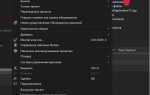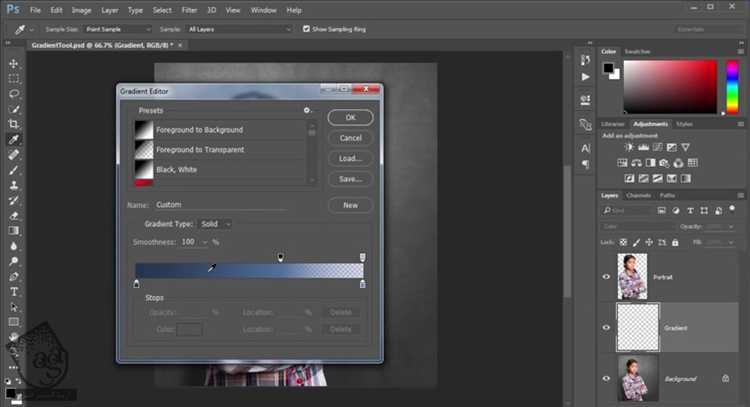
Градиенты в Adobe Illustrator позволяют создавать сложные переходы цвета, управляя их направлением, прозрачностью и точками смешивания. Работа с ними требует понимания инструмента Gradient Tool (G) и панели Gradient, через которую осуществляется вся настройка. Чтобы изменить цвет градиента, достаточно выбрать объект и щелкнуть по одной из цветовых точек в полосе градиента.
Для замены цвета необходимо дважды кликнуть по маркеру градиента на панели Gradient и выбрать новый оттенок через Color Picker или задать точное значение в формате RGB, CMYK или HEX. Важно учитывать цветовой режим документа: при работе в CMYK палитра будет ограничена, что влияет на итоговый визуальный результат.
Если требуется добавить новый цвет в уже существующий градиент, достаточно щелкнуть под полосой градиента, чтобы создать дополнительный маркер, и задать ему нужный цвет. Количество таких маркеров не ограничено, что позволяет формировать плавные и сложные переходы.
Для точной настройки можно использовать панель Appearance, особенно если объект содержит несколько наложений или эффектов. Также полезно включить Smart Guides (Ctrl+U), чтобы точно позиционировать маркеры при редактировании градиента вручную.
Как выбрать и активировать инструмент «Градиент»
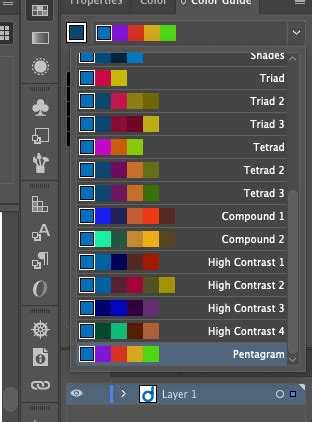
Откройте Adobe Illustrator и убедитесь, что выбран объект, к которому нужно применить градиент. Без активного объекта инструмент «Градиент» не будет отображать изменения.
Перейдите на панель инструментов и щёлкните по иконке «Градиент» (англ. Gradient). Она выглядит как прямоугольник с переходом от чёрного к белому. Если иконка не отображается, нажмите клавишу G – это горячая клавиша для быстрого вызова инструмента.
Если панель «Градиент» не отображается в интерфейсе, откройте её через меню «Окно» → «Градиент» (Window → Gradient) или используйте сочетание клавиш Ctrl + F9 (Cmd + F9 на Mac).
После активации инструмента появится линейка градиента на объекте. Вы можете напрямую перетаскивать её на холсте для изменения направления и длины заливки. Также доступен выбор типа градиента: линейный, радиальный или свободной формы – переключатели расположены в верхней части панели «Градиент».
Для точной настройки воспользуйтесь цветовыми ползунками и параметрами непрозрачности прямо в панели. Все изменения отображаются в реальном времени, что позволяет точно контролировать результат.
Изменение цветов существующего градиента через панель «Градиент»
Чтобы изменить цвета уже применённого градиента, откройте панель «Градиент» (Window → Gradient или клавиша Ctrl+F9).
- Выделите объект с градиентом.
- В панели «Градиент» найдите маркеры цвета (color stops) под градиентной полосой.
- Дважды щёлкните по нужному маркеру – откроется палитра выбора цвета.
- Выберите новый цвет вручную, введите значение в формате RGB/CMYK или воспользуйтесь пипеткой (нажмите I).
- Для точной настройки используйте поле ввода координаты расположения маркера в процентах.
Чтобы удалить цвет:
- Перетащите маркер вниз за пределы полосы градиента.
Для добавления нового цвета:
- Щёлкните в свободной области под градиентной полосой – появится новый маркер, его можно сразу окрасить нужным цветом.
Для изменения типа градиента (линейный, радиальный, свободная форма) используйте выпадающее меню в верхней части панели.
Чтобы сохранить модифицированный градиент, откройте панель «Swatches», нажмите «New Swatch» – Illustrator добавит текущий градиент в библиотеку образцов.
Добавление новых цветовых точек на шкалу градиента
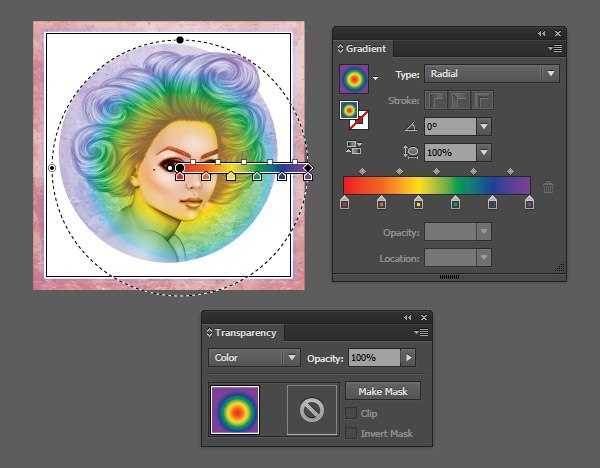
Для точной настройки градиента в Adobe Illustrator можно добавлять дополнительные цветовые точки (color stops) непосредственно на шкалу градиента. Это позволяет создавать сложные переходы между несколькими оттенками.
Открой панель «Градиент» (Window → Gradient) и щёлкни по градиентной шкале. Чтобы добавить новую точку, наведи курсор на шкалу и кликни по ней левой кнопкой мыши – появится новый маркер. Его позиция соответствует месту, где начнётся переход к следующему цвету.
После добавления точки выбери её, щёлкнув по маркеру, и назначь цвет через панель «Color» или двойным кликом по самой точке, чтобы открыть палитру. Для более точного позиционирования введи значение в поле Location или перемести маркер вручную.
Удалить лишнюю точку можно, перетащив её вниз за пределы шкалы. Illustrator автоматически перераспределит переход между оставшимися цветами.
Добавление более двух точек актуально при создании нестандартных градиентов: например, для имитации металлических поверхностей или сложных световых эффектов. Используй равномерное распределение точек, чтобы избежать резких скачков в цвете, если только такой эффект не задуман намеренно.
Замена цвета точек градиента с использованием палитры
Для изменения цвета отдельных точек градиента в Adobe Illustrator откройте панель «Градиент» (Window → Gradient) и выберите объект с применённым градиентом.
Кликните по нужной точке на шкале градиента в панели «Градиент». Чтобы заменить её цвет, откройте палитру «Color» (Window → Color) или используйте палитру «Swatches» для выбора заранее сохранённого оттенка. При активной точке градиента, выбранный цвет в палитре моментально применяется к ней.
Если точка отображает серый цвет, Illustrator может быть в режиме Grayscale. В палитре «Color» нажмите на выпадающий список и переключитесь на RGB или CMYK, в зависимости от цветового пространства документа. Это откроет доступ ко всем цветам.
Чтобы применить цвет из палитры «Swatches», просто перетащите нужный образец прямо на точку градиента. Такой способ особенно эффективен при работе с фирменными цветами и сохранёнными темами.
Изменения сразу отображаются на объекте, позволяя точно контролировать визуальный результат. Для более точной настройки используйте палитру «Color» с полями ввода значений или пипетку (I), чтобы взять цвет с любого элемента на артборде и применить его к выбранной точке.
Применение пользовательских цветовых библиотек к градиенту
Чтобы использовать пользовательские цветовые библиотеки для настройки градиента в Adobe Illustrator, откройте панель Swatches (Окно → Образцы). В правом верхнем углу панели выберите пункт «Открыть библиотеку» → «Другие библиотеки…». Загрузите .ase или .ai файл, содержащий нужную палитру.
После загрузки библиотека откроется в отдельной панели. Выделите объект с градиентом и откройте панель Gradient (Окно → Градиент). Перетащите нужные цвета из пользовательской библиотеки прямо на маркеры градиента. Цвет будет применён без необходимости добавлять его в текущую палитру документа.
Если необходимо заменить все цвета градиента на библиотечные, создайте новый градиент с нуля. Для этого щёлкните по градиентной полосе в панели Gradient, удалите лишние маркеры, и добавьте нужные цвета, перетаскивая их из библиотеки. Illustrator автоматически сохранит привязку к выбранной библиотеке до закрытия документа.
Для постоянного доступа к пользовательской палитре нажмите на значок книги в нижней части панели библиотеки и выберите «Добавить в образцы». Это позволит использовать библиотечные цвета как стандартные образцы, применимые ко всем новым объектам, включая градиенты.
Если библиотека содержит глобальные цвета, при их изменении в палитре все связанные градиенты обновятся автоматически. Это особенно удобно при работе с фирменными стилями и повторяющимися элементами.
Изменение прозрачности отдельных сегментов градиента
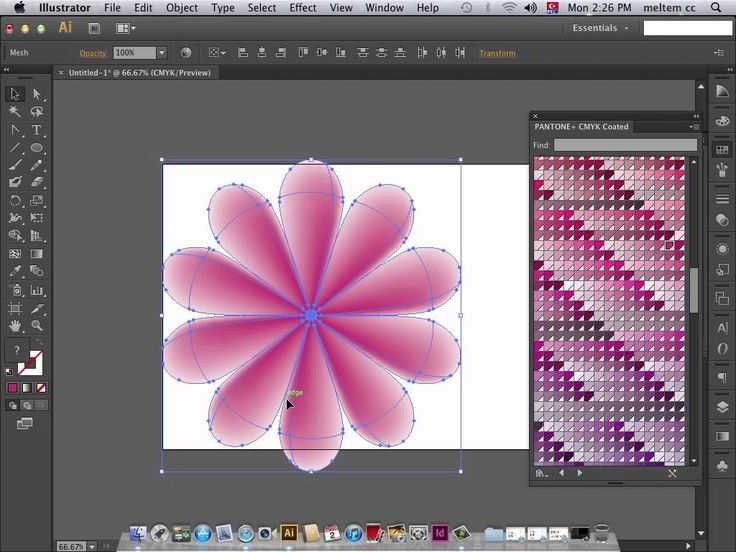
Для настройки прозрачности сегментов градиента в Adobe Illustrator откройте панель «Градиент» (Gradient). Выберите объект с применённым градиентом и кликните по маркеру цвета на градиентной полосе, который необходимо изменить.
В панели «Градиент» справа появится параметр «Opacity» – значение прозрачности в процентах. Установите нужный уровень от 0% (полностью прозрачный) до 100% (полностью непрозрачный) для выбранного маркера. Изменение прозрачности влияет только на этот конкретный сегмент, что позволяет создавать плавные переходы не только по цвету, но и по прозрачности.
Для более точного контроля можно добавить новые маркеры, щёлкнув по градиентной полосе. Каждому новому маркеру можно задать собственное значение прозрачности. Это особенно полезно при создании сложных визуальных эффектов, например, мягких теней или светящихся элементов.
При работе с прозрачностью учитывайте режим смешивания (Blending Mode) объекта и его родительских слоёв, так как он может влиять на итоговый визуальный эффект. Рекомендуется проверять результат на фоне, чтобы оценить влияние прозрачности в контексте композиции.
Изменение прозрачности градиента возможно и через панель «Прозрачность» (Transparency), если нужно внести коррективы в общую непрозрачность объекта, но для сегментов это стоит делать исключительно в панели «Градиент».
Настройка направления и угла градиента для точной заливки
В Adobe Illustrator направление градиента задаётся через инструмент «Градиент» (Gradient Tool, клавиша G). Для точной установки угла используйте панель «Градиент» (Gradient Panel), где угол вводится в поле «Angle». Значение угла принимается в градусах от -180° до 180°. Чтобы добиться равномерного перехода, важно контролировать положение начальной и конечной точек градиента на объекте, перемещая маркеры непосредственно на линии градиента.
Для линейного градиента угол определяет ориентацию перехода цветов. Например, угол 0° задаёт горизонтальное движение слева направо, 90° – вертикальное сверху вниз. Для радиального градиента угол влияет на ориентацию формы перехода, изменяя направление вытяжки градиента внутри объекта.
Используйте сетку или направляющие для более точного размещения линий градиента. В случае сложных форм применяйте градиентную сетку (Gradient Mesh) для локальной настройки направления заливки на разных участках объекта. Это позволяет создавать более реалистичные и плавные переходы цвета с контролем направления в каждой точке.
Для точного контроля угла также рекомендуется вводить значения вручную в панели свойств, так как визуальная настройка может быть менее точной при мелких деталях. При работе с несколькими объектами или сложными композициями применяйте одинаковые углы градиента для поддержания стилистической целостности.
Сохранение пользовательского градиента в библиотеку для повторного использования

Для сохранения созданного градиента в Adobe Illustrator и последующего быстрого доступа к нему используется панель Градиенты и библиотека Образцов. Это позволяет стандартизировать цветовые переходы и ускоряет рабочий процесс.
- Выделите объект с нужным градиентом.
- Откройте панель Образцы (Window → Swatches).
- В панели Образцы нажмите на значок нового образца внизу или выберите в меню панели Создать новый образец.
- В появившемся окне установите тип образца как Градиент. Имя можно задать вручную для удобства поиска.
- Нажмите ОК – градиент добавится в библиотеку образцов.
Чтобы использовать сохранённый градиент в других проектах:
- Откройте документ, в котором требуется применить градиент.
- Загрузите сохранённую библиотеку: в панели Образцы через меню выберите Открыть библиотеку образцов → Другие библиотеки образцов и укажите сохранённый файл .ai с образцами.
- Применяйте градиенты из библиотеки напрямую к объектам.
Для упрощения обмена градиентами между командами используйте экспорт и импорт библиотек в формате .ai или .ase. Это сохраняет все параметры, включая расположение цветовых точек и тип градиента (линейный или радиальный).
Регулярно обновляйте библиотеку, добавляя новые пользовательские градиенты, чтобы обеспечить единообразие визуального стиля в рамках проектов.
Вопрос-ответ:
Как изменить цвета в градиенте в Adobe Illustrator?
Для изменения цветов градиента откройте панель «Градиент» (Window → Gradient). Выберите объект с градиентом, затем кликните по цветным «ползункам» на шкале градиента. Для смены цвета дважды кликните на ползунок, чтобы открыть цветовую палитру, и выберите нужный оттенок. Можно добавить дополнительные цветовые точки, кликнув под полосой градиента.
Можно ли настроить плавность перехода между цветами в градиенте?
Да, плавность перехода регулируется положением цветных ползунков на градиентной полосе. Чем ближе друг к другу расположены ползунки, тем резче будет переход между цветами. Для более мягкого перехода перемещайте ползунки дальше друг от друга. Кроме того, можно использовать промежуточные цветовые точки для более точного контроля над переходом.
Как сохранить созданный градиент для использования в других проектах?
Чтобы сохранить градиент, выберите объект с нужным градиентом и откройте панель «Образцы» (Swatches). Перетащите градиент из панели «Градиент» в панель «Образцы». После этого градиент сохранится как образец, и его можно будет применять к другим объектам в текущем или новых документах.
Можно ли изменить угол наклона градиента и каким образом это сделать?
Угол наклона градиента можно изменить с помощью панели «Градиент». После выбора объекта с градиентом в панели появится поле для ввода угла или специальный регулятор. Введите нужное значение угла вручную или поворачивайте градиент с помощью инструмента «Градиент» (G), перетаскивая направляющую линию прямо на объекте для визуального контроля.
Какие типы градиентов доступны в Illustrator и как это влияет на изменение цвета?
В Illustrator доступны три основных типа градиентов: линейный, радиальный и свободная форма. Линейный создаёт переход по прямой линии, радиальный – от центра к краям, а свободная форма позволяет задавать несколько цветовых точек в произвольных местах. Изменение цвета в каждом типе происходит через панель «Градиент», но при работе со свободной формой цвета можно размещать и корректировать в различных точках, что даёт больше свободы в дизайне.